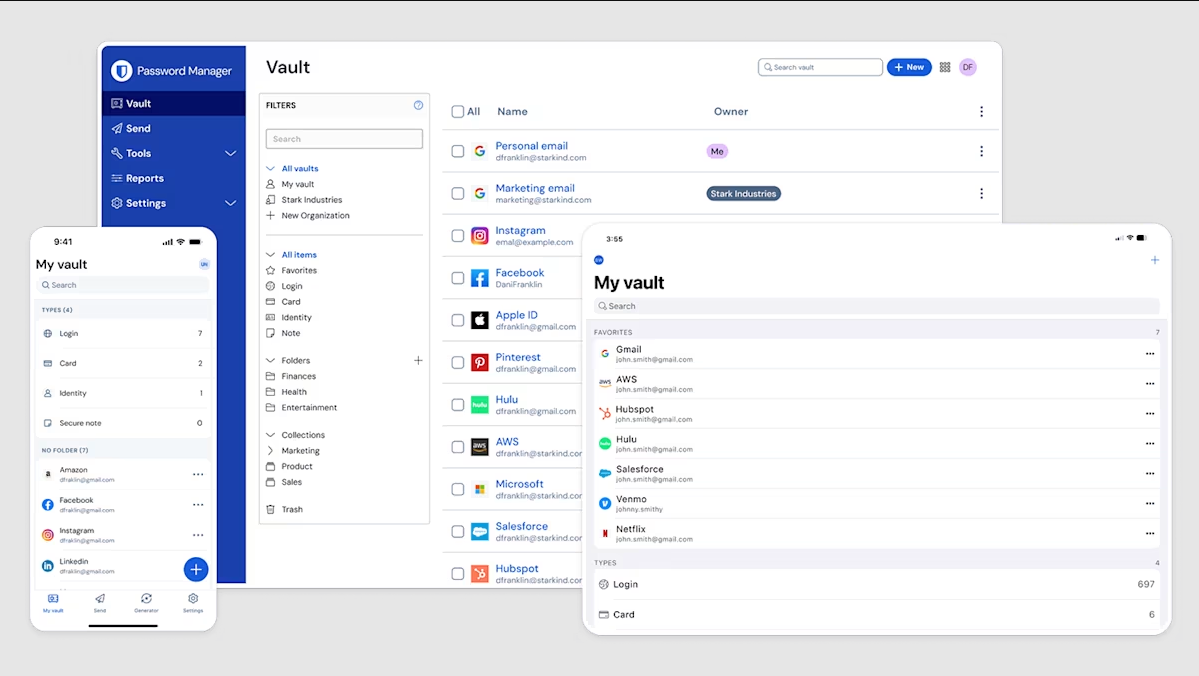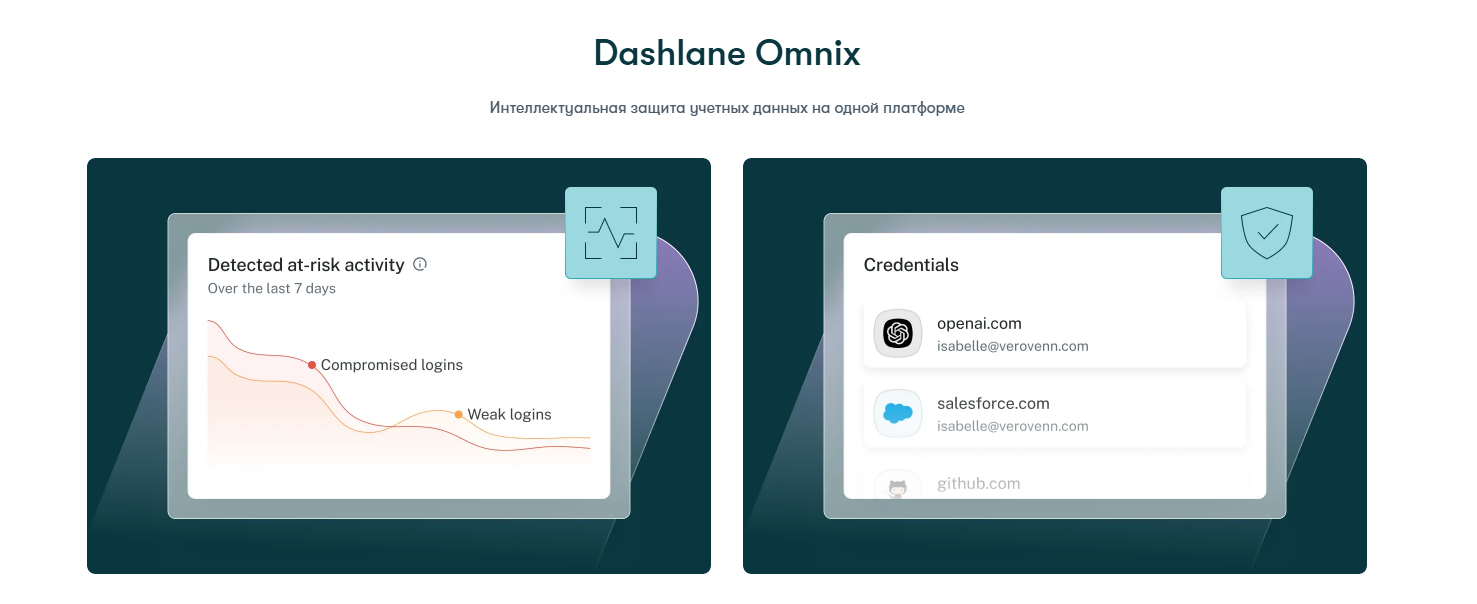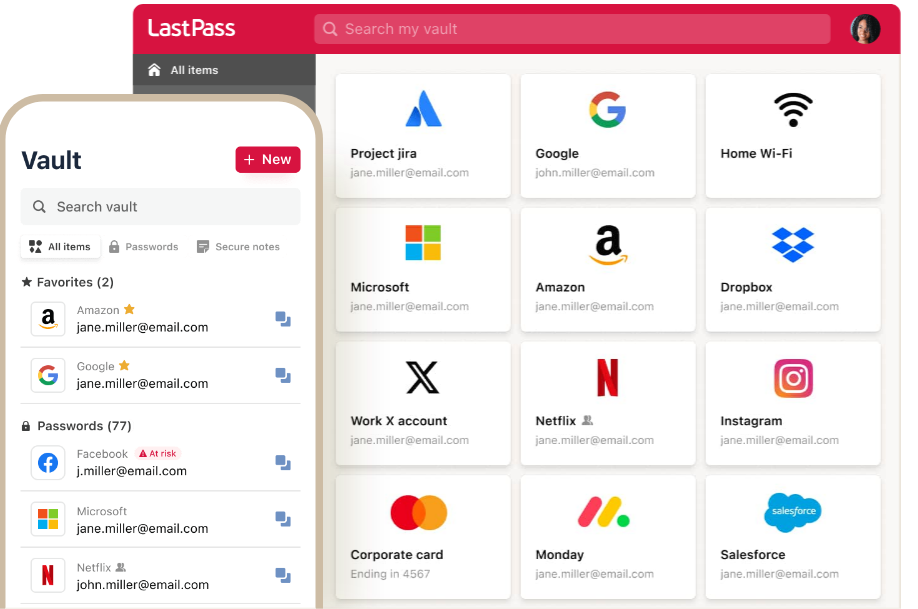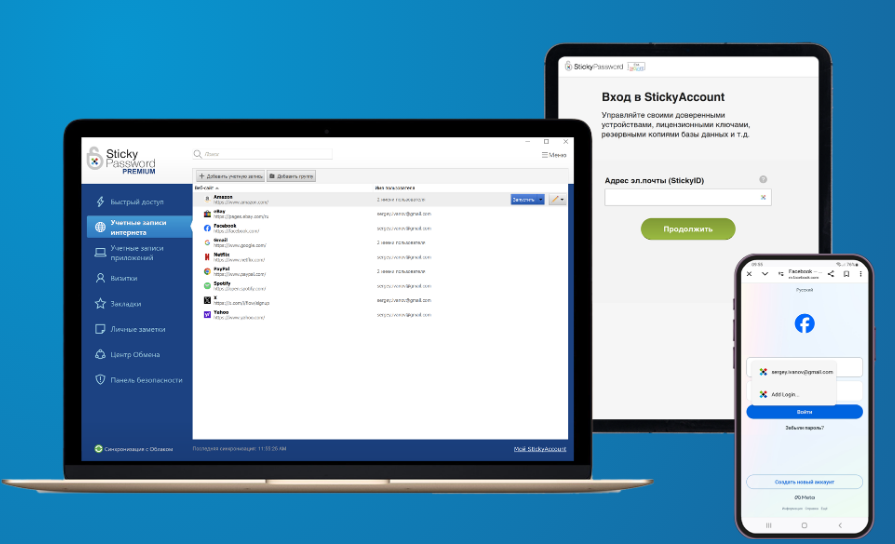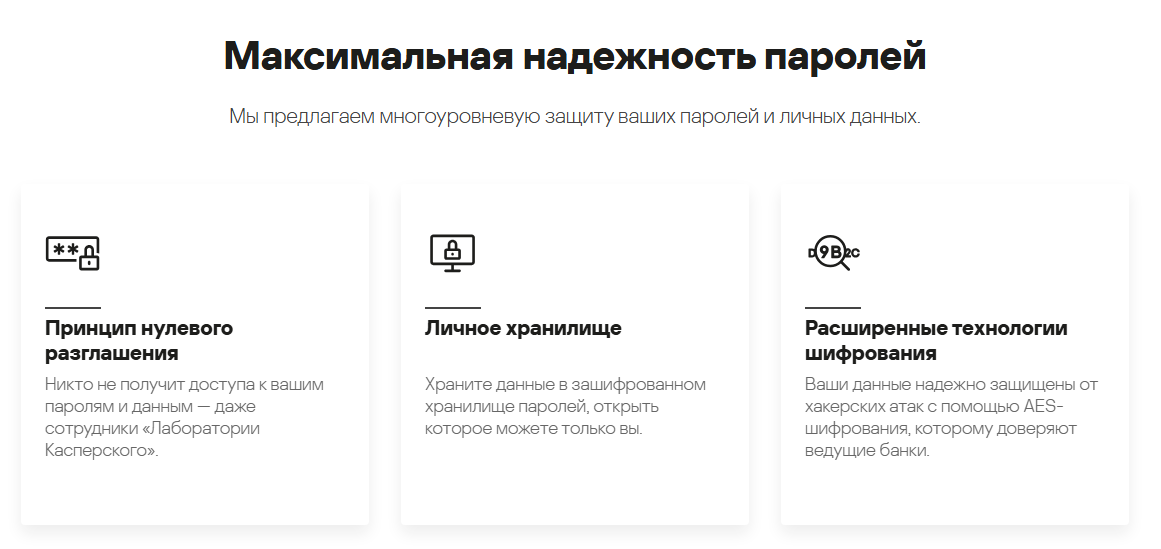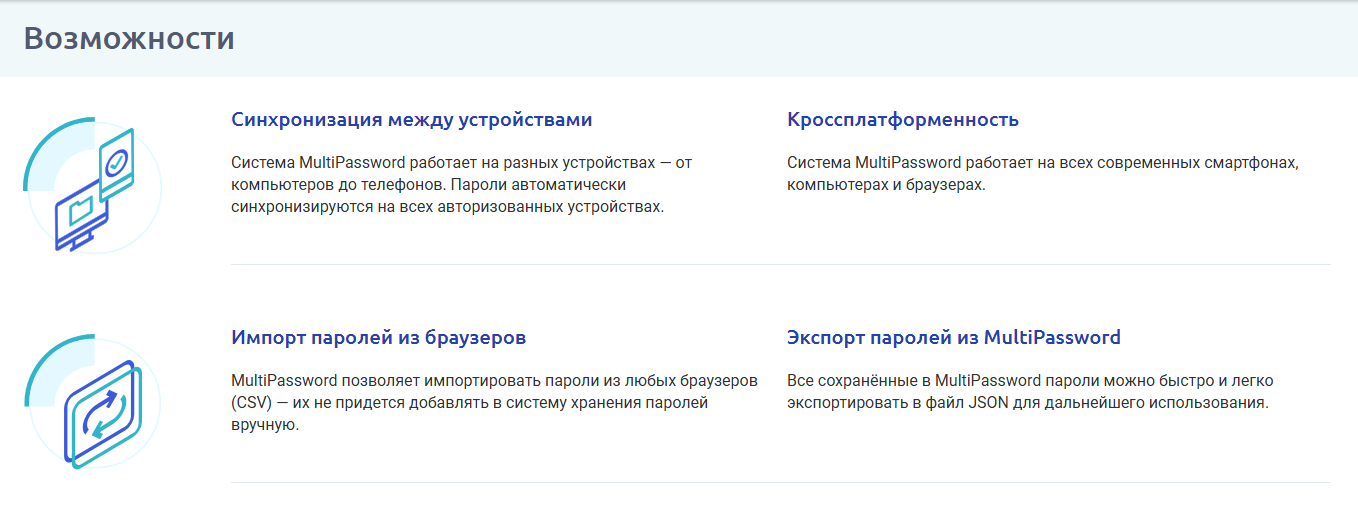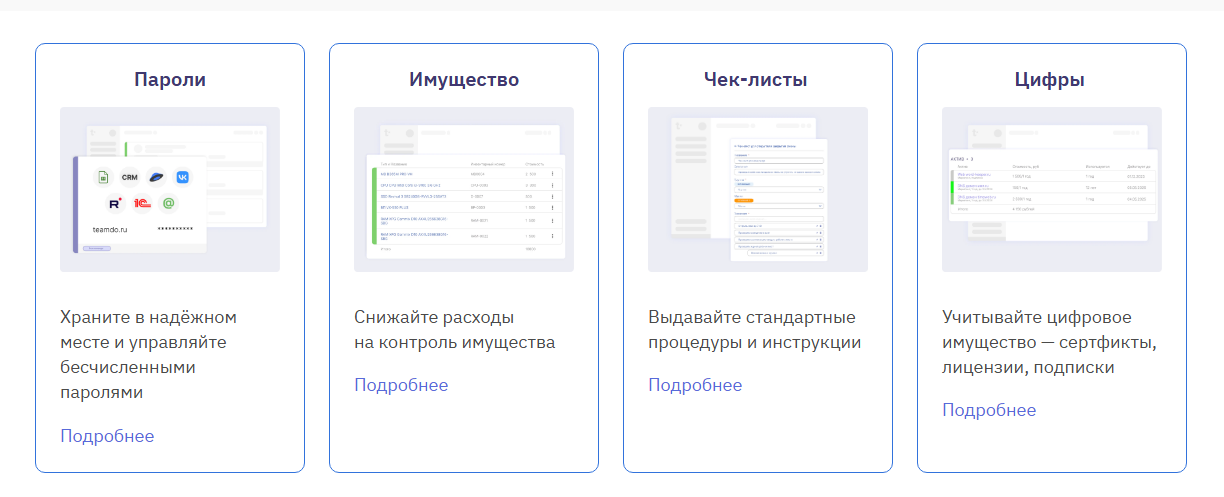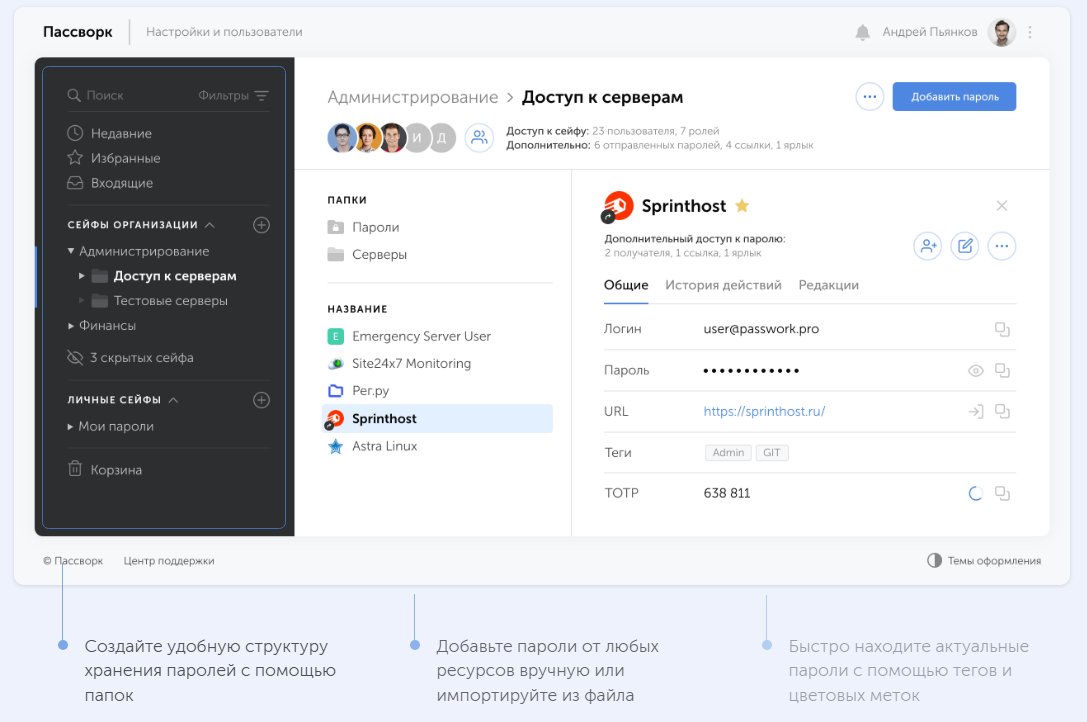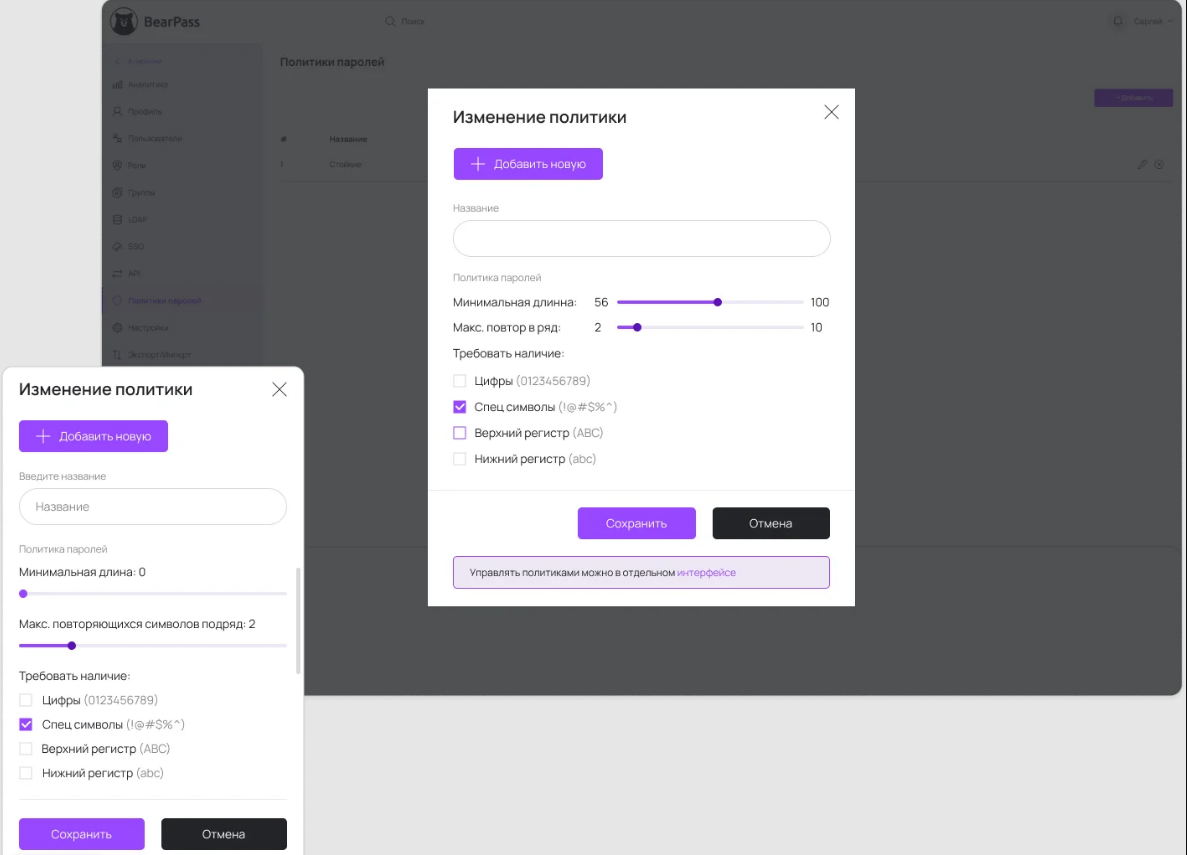Менеджер паролей — что это, зачем нужен и как выбрать

Татьяна Минина

97
 7 минут
7 минут

30.05.25
У каждого приложения или сервиса — свой пароль. Использовать одну комбинацию букв и цифр на все аккаунты небезопасно, а запомнить все пароли — нереально. Чтобы удобно и безопасно хранить доступы в защищенном месте, используют специальные менеджеры паролей. Расскажем, какие они бывают и как выбрать подходящий.
Что такое менеджер паролей
Password manager — это программа для управления учетных данных. Пользователь запоминает только мастер-пароль для доступа в менеджер. Далее программа автоматически подставит данные для входа в приложение или сервис. Пароли шифруются, поэтому даже при взломе злоумышленник не сможет их прочитать.
Есть разные типы парольных менеджеров:
- Локальные. Хранят все данные непосредственно на вашем компьютере или смартфоне, работают без подключения к интернету. Лучше других защитят от кибератак, так как пароли не покидают устройство. Подходят для хранения особо конфиденциальной информации, например, доступов к банковскому счету или закрытым файлам.
- Облачные. Они хранят пароли в зашифрованном виде в облаке для удобного доступа с любого устройства. Их выбирают те, кто часто переключается между устройствами — десктопом, ноутбуком и смартфоном.
- Гибридные. Они объединили лучшие возможности от двух предыдущих типов. Основной набор паролей хранится локально, но синхронизируется с другими вашими устройствами через облачное хранилище. Это обеспечивает защищенность и удобство работы с разных гаджетов.
Зачем нужен менеджер паролей
Его основная задача — безопасное хранение и централизованное применение доступов. А еще passwords managers выполняют и другие функции, например:
- генерируют сложные уникальные пароли, которые крайне трудно подобрать или угадать;
- автоматически заполняют учетные данные при входе на сайт или в приложение;
- анализируют безопасность существующих паролей, выявляют слабые или повторяющиеся комбинации, предлагают замену;
- синхронизируют доступы между устройствами (облачные и гибридные менеджеры);
- хранят прочую конфиденциальную информацию, например, номера банковских карт и паспортные данные;
- обеспечивают безопасный обмен паролями для командной работы. Пользователи получают доступ в сервисы или инструменты без раскрытия самого пароля.
Как выбрать менеджер паролей
Самое важное в этой программе — надежность. Она должна использовать алгоритмы шифрования AES-256, ChaCha20, Poly1305 или Twofish, двухфакторную аутентификацию пользователей, получать регулярные обновления от разработчиков.
Обратите внимание на репутацию менеджера паролей: прочитайте отзывы на независимых площадках: отраслевых форумах или сайтах-отзовиках. Выясните, есть ли у сервиса техподдержка, в какие часы она работает. Уточните, есть ли возможность восстановить доступ в менеджер, если забудете мастер-пароль.
Проверьте, какие дополнительные функции есть у софта. Многие менеджеры помимо хранения данных распознают фишинговые сайты, защищают от вредоносных программ, который крадут информацию с жесткого диска.
Наконец, попробуйте тестовый доступ, чтобы убедиться, что приложение удобно для вас. Убедитесь, что оно работает одинаково хорошо всех ваших устройствах и со всеми браузерами. Многие программы имеют браузерные расширения — это позволяет не держать их постоянно открытыми.
Корпоративные менеджеры паролей
Корпоративный менеджер паролей помогает руководству компании видеть, кто и к каким сервисам получает совместный доступ. При найме нового сотрудника менеджер паролей позволяет легко и быстро предоставить ему необходимые доступы, а при увольнении — моментально отозвать. Это минимизирует риски утечки данных или несанкционированного использования. А еще наличие менеджера гарантирует, что все сотрудники, независимо от их технической грамотности, работают со сложными уникальными паролями. Это повышает общую кибербезопасность.
При выборе корпоративного менеджера паролей обращайте внимание на эти факторы:
- Наличие «коробочной» версии (On-Premise). Она дает возможность развернуть систему на собственных серверах компании, а не полагаться на облачные решения.
- Открытый исходный код (Open Source). Решения на его базе проходят активный анализ на предмет уязвимостей со стороны профессионального сообщества, также их можно доработать под нужды клиента.
- Надежное шифрование. Это AES-256 или другой современный стандарт, о которых мы писали в начале, плюс двухфакторная аутентификация.
- Выбирайте софт из реестра российского ПО. Это гарантирует поддержку на русском языке, отсутствие проблем с оплатой, доступность сервиса.
Топ-10 лучших менеджеров паролей в 2025 году
Расскажем про наиболее популярные и распространенные менеджеры.
BitWarden
Один из мировых лидеров в сфере защиты доступов для корпораций и частных лиц.
Стоимость: бесплатный пробный доступ, платный вариант от 4 долл./мес.
Функционал:
- генерация логинов и паролей;
- хранение ключей API и доступов к базам данных;
- проверки надежности существующих паролей;
- безопасный обмен паролями.
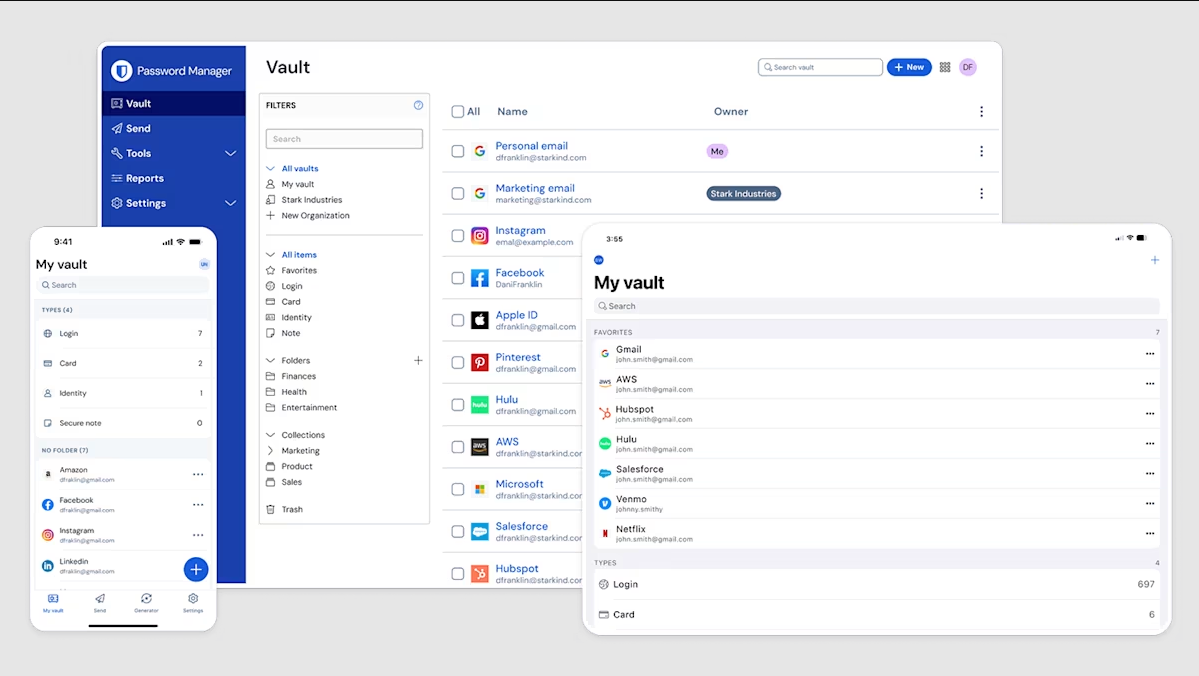
Интерфейс BitWarden, источник https://bitwarden.com/
Dashlane
Сервис интеллектуальной защиты учетных данных для корпоративного доступа.
Стоимость: для личного пользования до 25 паролей на одном устройстве бесплатно, дальше от 7,49 долл./мес., для бизнеса — от 8 долл./мес., есть пробный доступ на 14 дней.
Функционал:
- автозаполнение паролей, платежных форм;
- предупреждение о вводе на подозрительных сайтах;
- создание надежных паролей;
- безопасный обмен учетными данными.
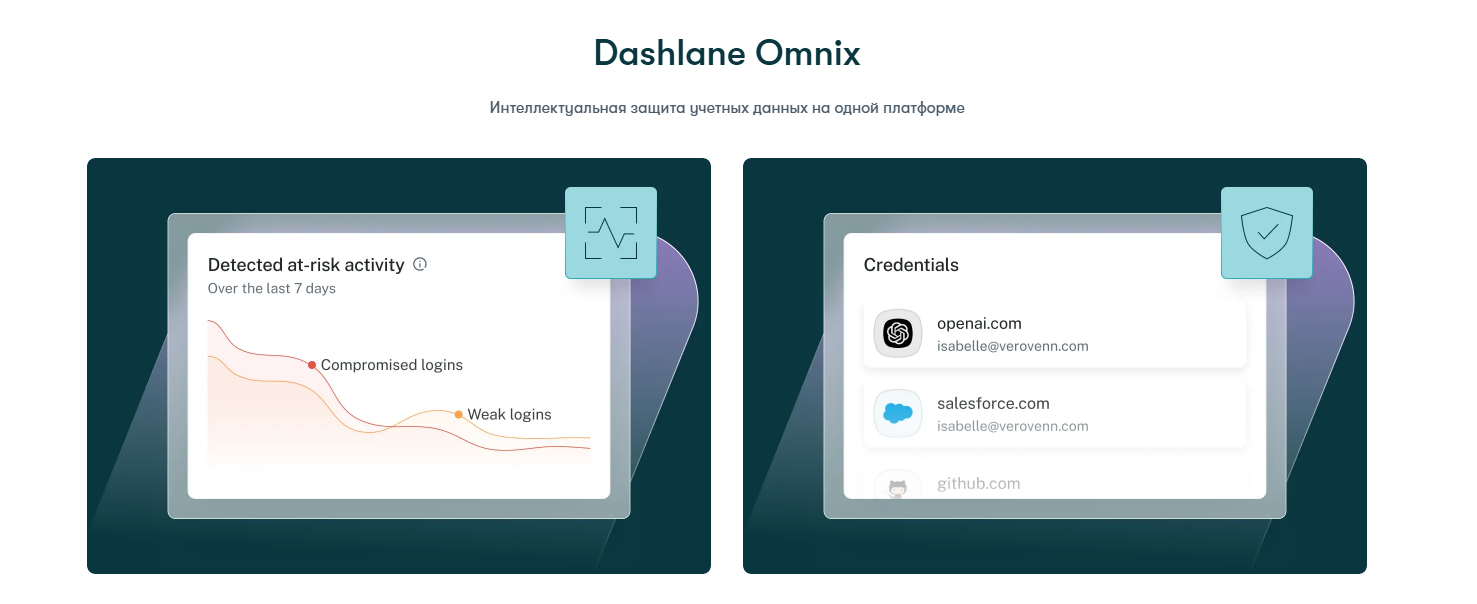
Работа в Dashlane, источник https://www.dashlane.com/
LastPass
Инструмент для управления учетными данными, доступами и разрешениями.
Стоимость: бесплатный доступ 30 дней, далее — от 2,90 евро/мес.
Функционал:
- автозаполнение;
- цифровой кошелек для безопасных покупок;
- хранение паролей, банковских карт, паспортных данных, налоговых справок, прочих документов;
- уведомления о раскрытии конфиденциальной информации;
- генерация, синхронизация надежных паролей.
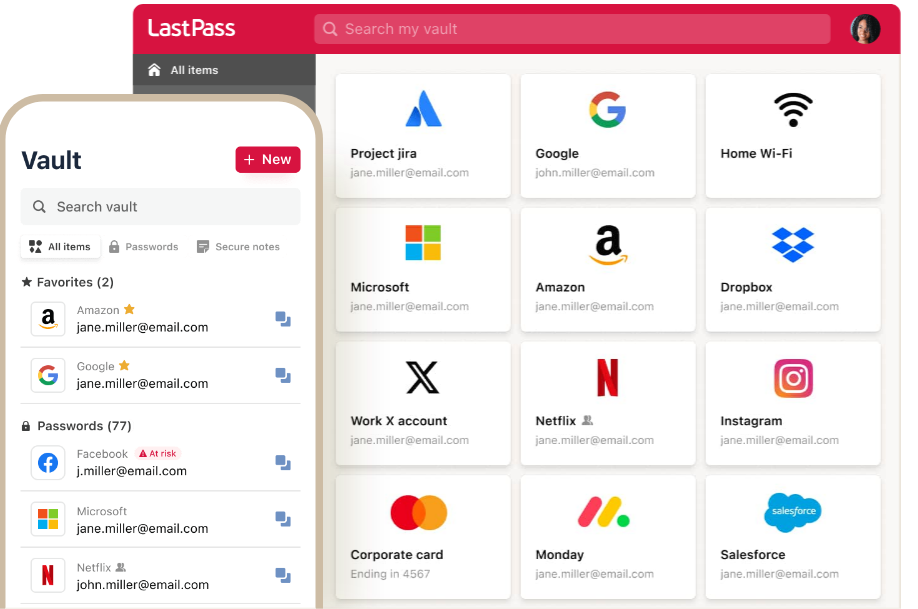
Мобильный и десктопный интерфейсы LastPass, источник https://www.lastpass.com/
KeePass
Бесплатный инструмент, работает за счет пожертвований.
Стоимость: бесплатно.
Функционал:
- создание надежных паролей;
- локальное хранение на устройстве, сетевом диске или USB-накопителе;
- возможность синхронизации;
- генератор паролей;
- сохранение URL-адресов, файлов, заметок.

Работа в KeePass, источник https://keepass.info/
Sticky Password
Международное решение для личного и корпоративного использования.
Стоимость: есть бесплатный базовый вариант, далее от 29,99 долл./год за пользователя.
Функционал:
- автозаполнение;
- генератор надежных паролей, неограниченное хранилище;
- безопасный обмен паролями;
- облачная синхронизация, резервное копирование, возможность работать без синхронизации;
- локальная передача по Wi-Fi, ручной офлайн-режим;
- экстренный доступ в случае непредвиденной ситуации.
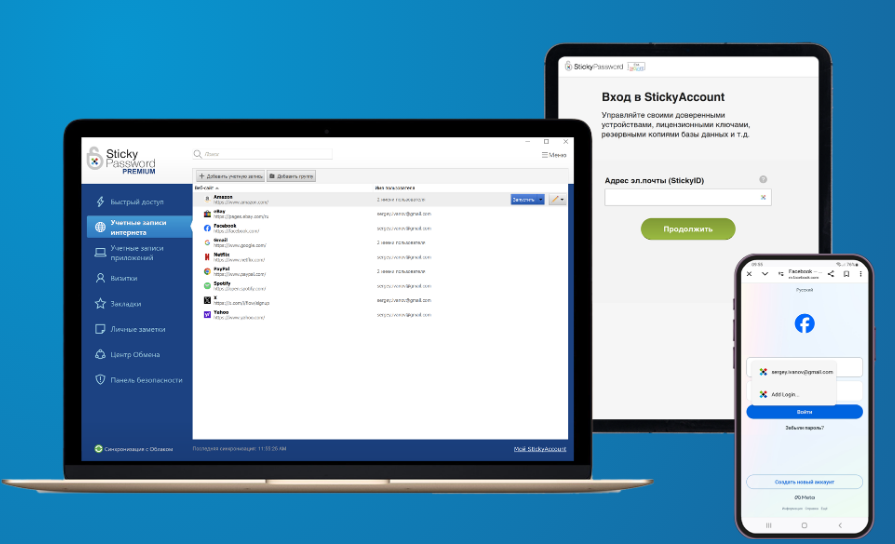
Интерфейсы и вход в Sticky Password, источник https://www.stickypassword.com/ru/
Kaspersky Password Manager
Разработка известного бренда для хранения паролей и персональных данных, входит в реестр российского ПО.
Стоимость: до 5 паролей бесплатно, затем — от 1 499 руб./год.
Функционал:
- создание новых, аудит существующих паролей;
- сканирование и удаление вредоносных программ, которые могут украсть учетные данные;
- онлайн-защита от вирусов;
- синхронизация данных между устройствами;
- облачное хранилище.
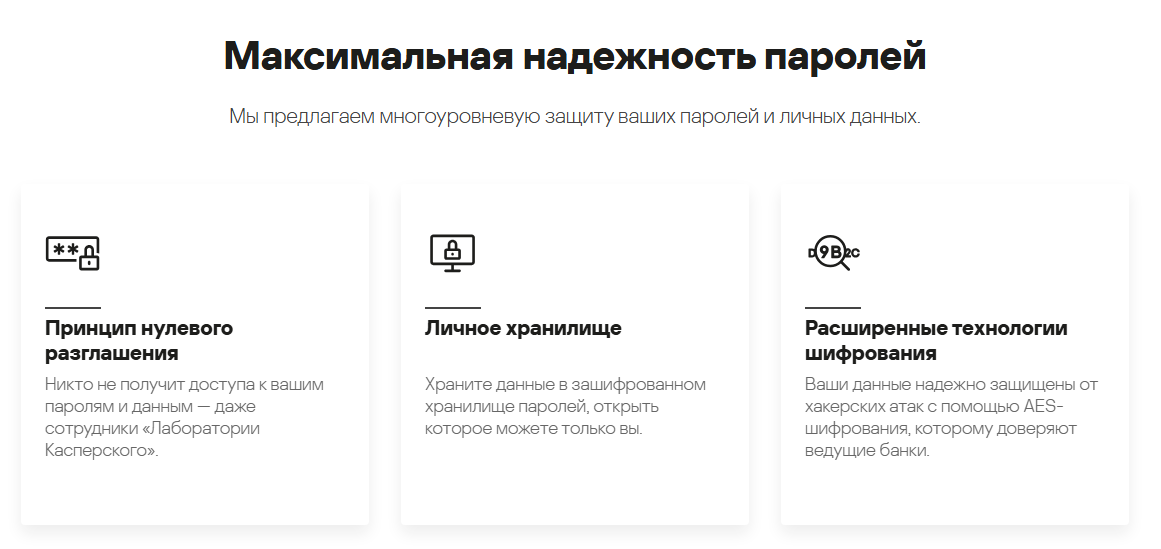
Некоторые функции Kaspersky Password Manager, источник https://www.kaspersky.ru/password-manager
MultiPassword
Российская разработка с высоким уровнем безопасности.
Стоимость: 30 дней бесплатно, затем — 89 руб./месяц или 899 руб./год.
Функционал:
- автоматическая синхронизация между авторизованными устройствами;
- импорт паролей из браузеров, экспорт данных для миграции;
- возможность двухфакторной аутентификации;
- генератор сложных паролей;
- прикрепление файлов к каждой записи.
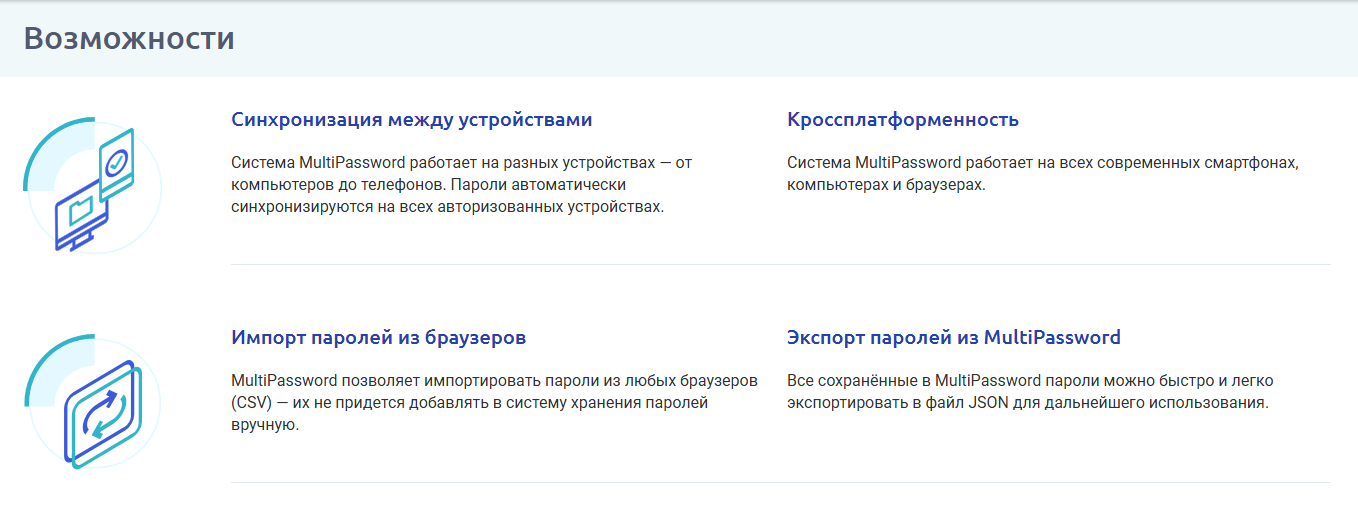
Некоторые возможности MultiPassword, источник https://multipassword.com/ru/features
TeamDo
Облачная платформа для управления учетными данными и другими бизнес-инструментами, включена в реестр российского ПО.
Стоимость: от 5 400 руб./6 месяцев, пробный период 7 дней.
Функционал:
- коробочная и облачная версии;
- хранилище паролей с двухфакторной аутентификацией и ролями для пользователей;
- чек-листы для рабочих процессов;
- инвентаризация оборудования с поддержкой QR-кодов.
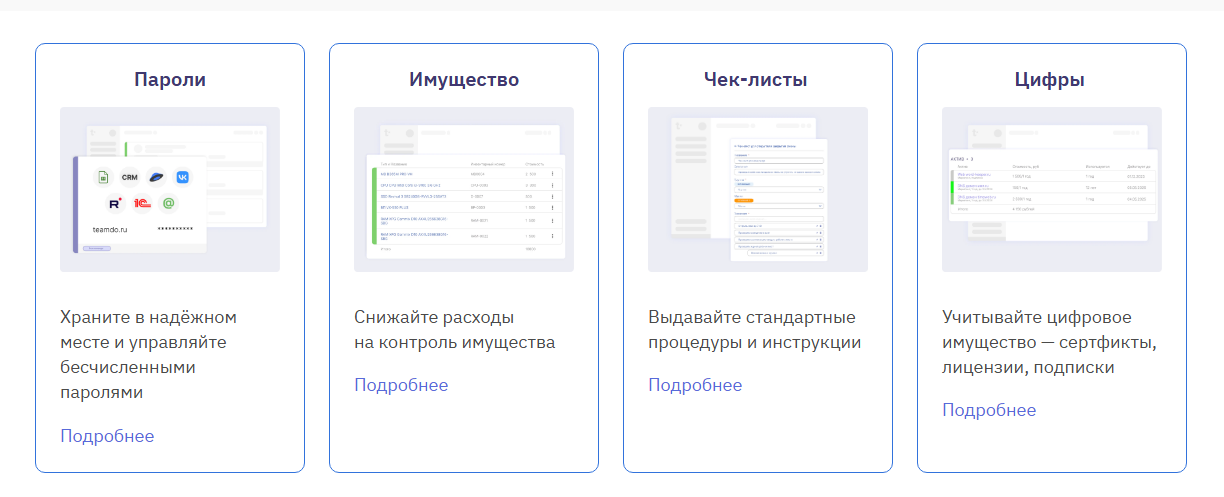
Основные функции TeamDo, источник https://teamdo.ru/
Пассворк
Инструмент для управления корпоративными паролями, есть лицензия на работу с криптографией.
Стоимость: коробочная версия 54 000 руб./год за 25 пользователей, продление 37 800 руб./год. Бесплатная демоверсия.
Функционал:
- коробочное и облачное решение;
- настройка ролей и прав доступа для каждого члена команды с отслеживанием изменений;
- локальное развертывание на собственных серверах компании;
- аудит безопасности паролей;
- двухфакторная аутентификация.
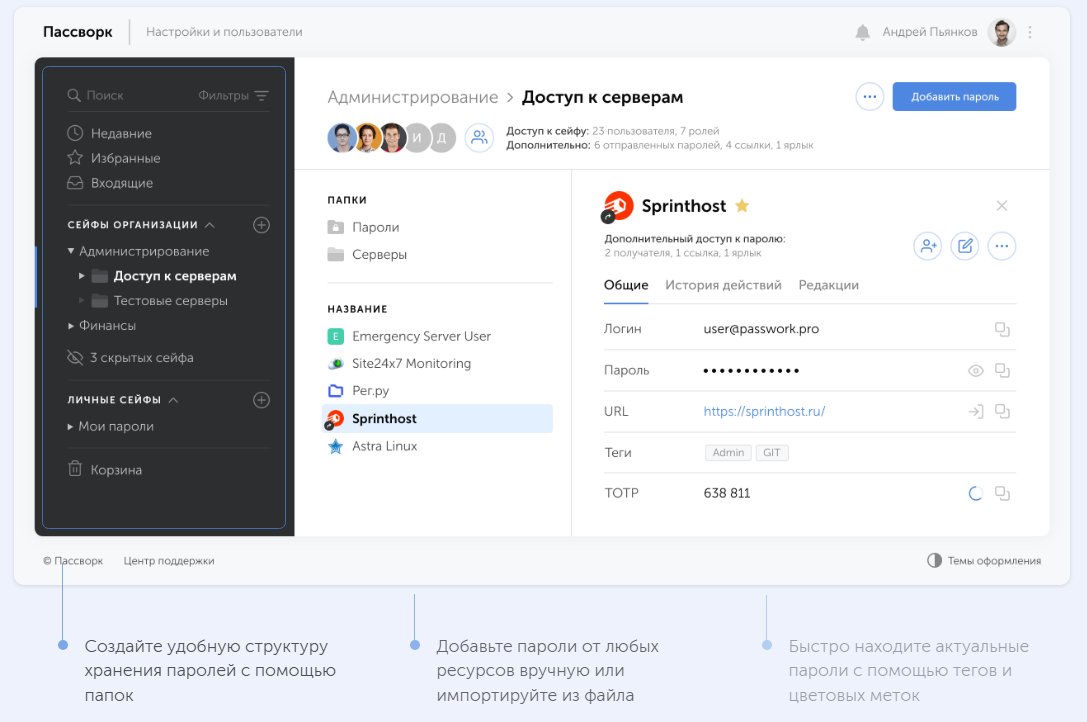
Пример работы в Пассворк, источник https://passwork.ru/
BearPass
Password manager для бизнеса для безопасного сохранения и использования учетных данных, включен в реестр отечественного ПО.
Стоимость: до 5 пользователей бесплатно, далее от 1 800 руб./год за сотрудника, есть специальные предложения для больших компаний.
Функционал:
- хранение, защита от случайных показов, мониторинг компрометации паролей
- двухфакторная авторизация;
- генерация паролей;
- управление ролями и группами пользователей;
- защищенный импорт и экспорт данных;
- контроль действий каждого сотрудника;
- персональные папки для личных паролей;
- автозаполнение форм;
- возможность доработки под требования компании.
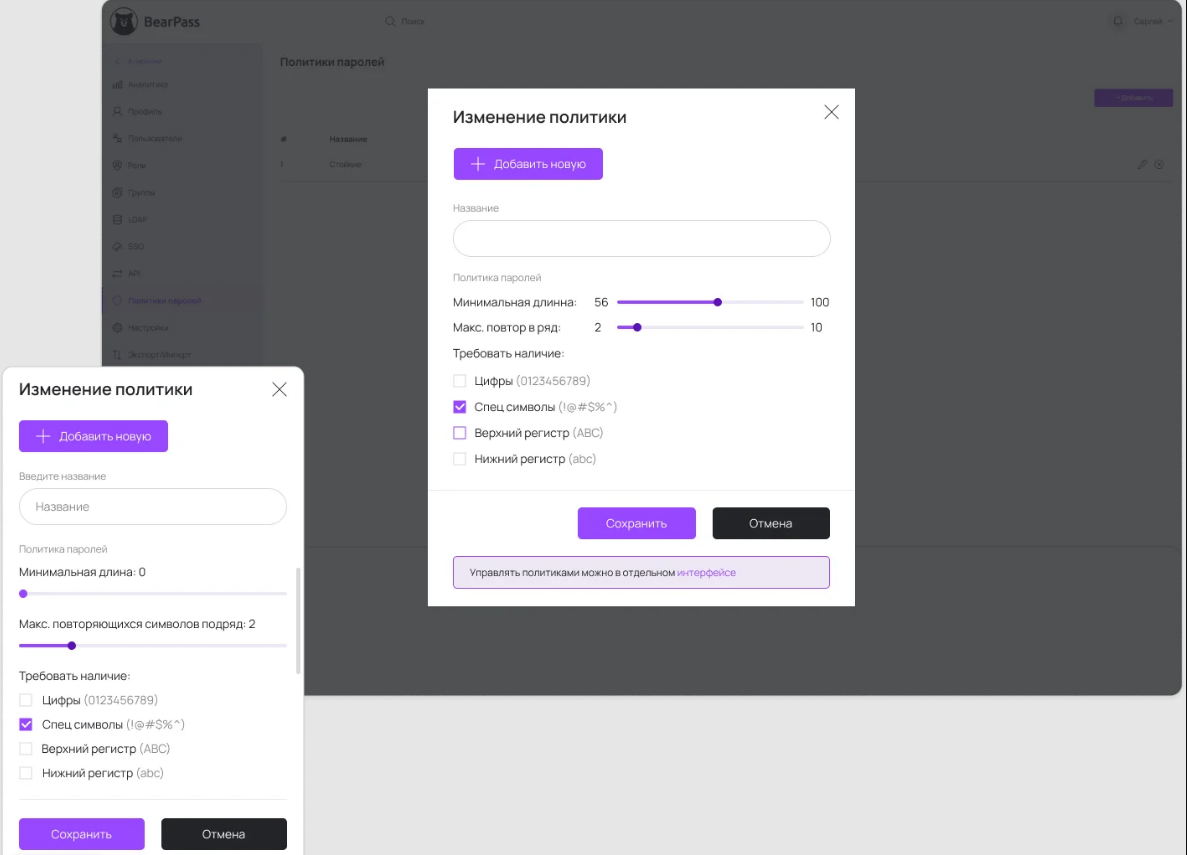
Настройка политики генерации паролей в BearPass, источник https://bearpass.ru/
Сравнительная таблица для выбора решения
Собрали основные характеристики ↓
| Менеджер |
Отечественное ПО |
Двухфакторная аутентификация |
Генерация паролей |
Безопасный обмен |
Назначение ролей пользователей |
Наличие облачной версии |
Наличие коробочного решения |
Наличие функционала для управления корпоративным доступом |
Развертывание на серверах клиента |
| BitWarden |
❌ |
✅ |
✅ |
✅ |
✅ |
✅ |
❌ |
✅ |
❌ |
| Dashlane |
❌ |
✅ |
✅ |
✅ |
✅ |
✅ |
❌ |
✅ |
❌ |
| LastPass |
❌ |
✅ |
✅ |
✅ |
✅ |
✅ |
❌ |
✅ |
❌ |
| KeePass |
❌ |
❌ |
✅ |
✅ |
❌ |
❌ |
Работа с карты памяти |
❌ |
❌ |
| Sticky Password |
❌ |
✅ |
✅ |
✅ |
✅ |
✅ |
❌ |
✅ |
❌ |
| Kaspersky Password Manager |
✅ |
✅ |
✅ |
❌ |
❌ |
✅ |
❌ |
❌ |
❌ |
| MultiPassword |
✅ |
✅ |
✅ |
❌ |
❌ |
✅ |
❌ |
❌ |
❌ |
| TeamDo |
✅ |
✅ |
✅ |
✅ |
✅ |
✅ |
✅ |
✅ |
✅ |
| Пассворк |
✅ |
✅ |
✅ |
✅ |
✅ |
✅ |
✅ |
✅ |
✅ |
| BearPass |
✅ |
✅ |
✅ |
✅ |
✅ |
✅ |
✅ |
✅ |
✅ |
Чем поможет Moo.Team
Если ищете, где хранить пароли, обратите внимание на комплексные решения. Система управления проектами Moo.Team имеет встроенный функционал для регулировки доступов — она сохраняет и обеспечивает безопасность для разных типов учетных данных. Например, входов в корпоративную почту или аккаунтов в сторонних инструментах для SEO, дизайна и др.
Для удобного хранения и управления доступы можно распределить по категориям. По умолчанию в системе уже есть несколько типовых групп: почта, сервисы, хостинги, административные панели. Вы можете их отредактировать или создать новые категории.
Пароли и логины можно выдавать конкретным сотрудникам или привязать к проекту. Тогда его команда получит учетные записи и сможет использовать инструменты подконтрольно.
Начните использовать таск-трекер MooTeam бесплатно после регистрации на сайте.
Заключение
Менеджеры паролей — важный инструмент, который повышает кибербезопасность. Он упрощает использование учетных данных и минимизирует риск, который связан с человеческим фактором.
Облачные и гибридные менеджеры делают учетные данные доступными с любого устройства при наличии интернет-соединения, а иногда и офлайн.
Помимо паролей, многие программы позволяют безопасно хранить прочие конфиденциальные данные, например, банковские, служебные доступы.
Выбор корпоративного менеджера паролей — стратегическое решение, которое напрямую влияет на кибербезопасность всей организации.
Главный редактор:
Михаил Струняшев
Иллюстратор:
Ильнар Карим
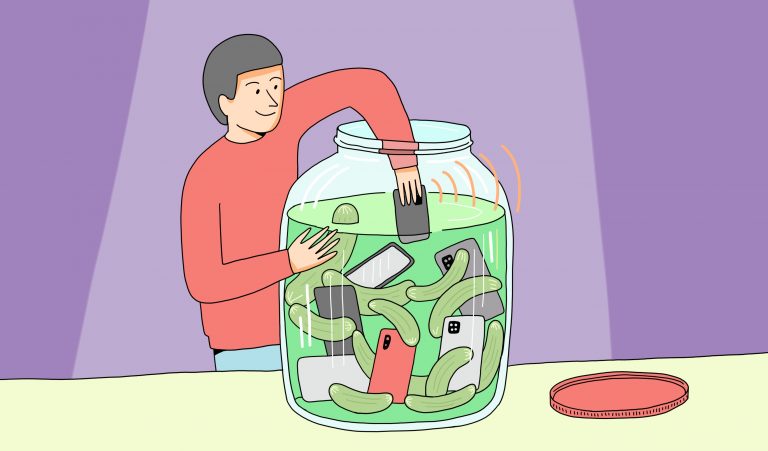
 42
42 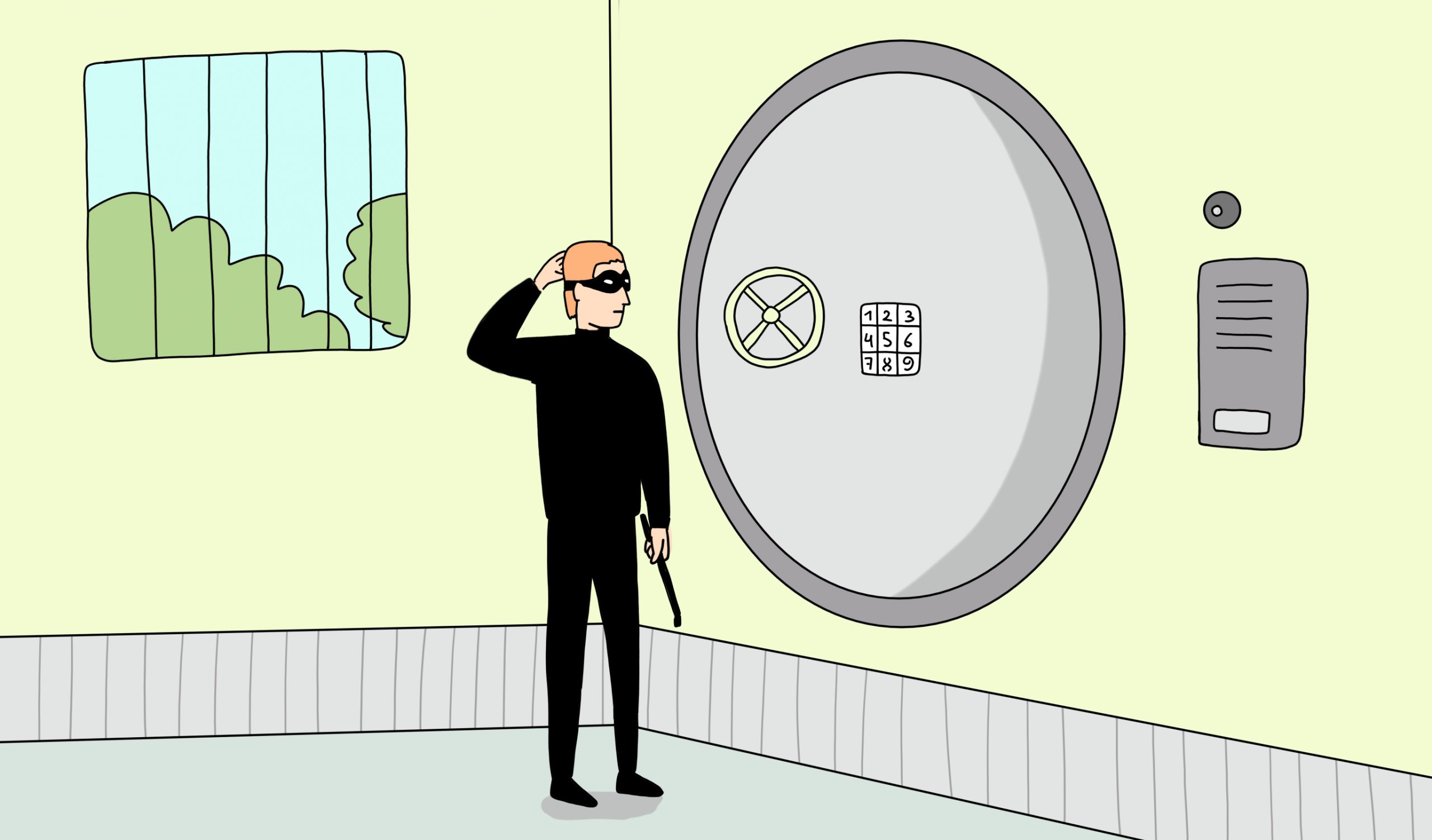
 Татьяна Минина
Татьяна Минина  97
97 
 30.05.25
30.05.25